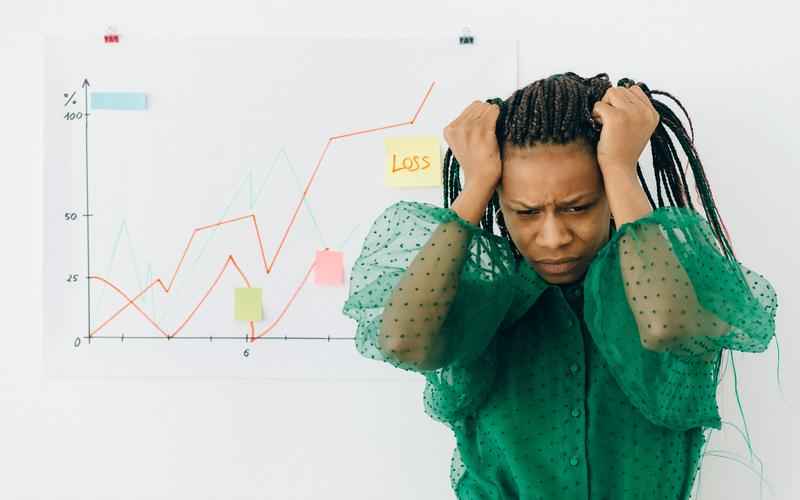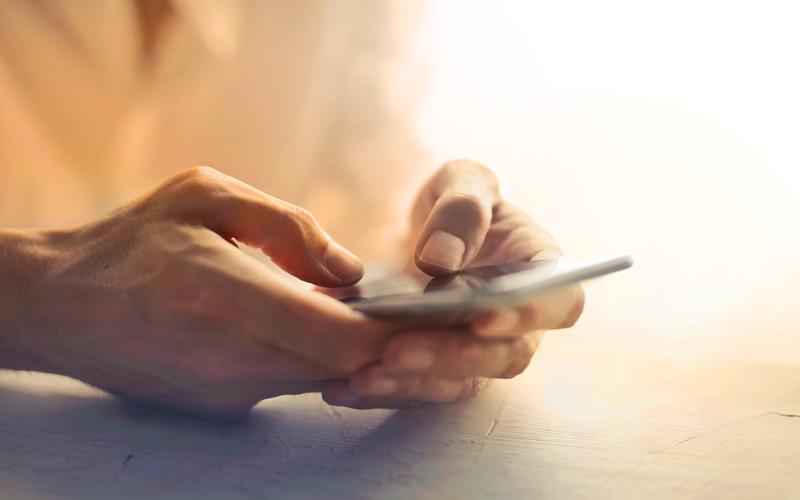VLC media player如何打开声音均衡器 打开声音均衡器的方法
亲爱的小伙伴们,你们好!最近有一些朋友在问VLC media player的声音均衡器怎么打开。今天,我就来给大家普及一下这方面的知识,希望你们会喜欢哦!
我们来认识一下VLC media player这个大家都熟悉的软件。每次双击桌面上的VLC media player快捷方式图标时,就会跳出这款软件熟悉而亲切的界面。它已经是我们日常生活中的小宝贝了,可以播放各种各样的视频文件,给我们带来丰富的视听体验。今天我们要探讨的是如何打开它的声音均衡器,让你的音频体验更上一层楼。
第一步其实非常简单,就是打开VLC media player并播放你的视频。然后,鼠标移动到界面上方的菜单栏,找到并点击“工具”。这时,你会看到一系列选项,其中有一个叫做“效果及滤镜”。这就是我们打开声音均衡器的入口。
进入“效果及滤镜”后,你会看到一系列的音频和视觉效果选项。这里,我们需要选择“音频效果”选项卡。这个选项卡里面,有很多可以调整音频的参数。这时,你会发现一个叫做“均衡器”的选项。点击它。
点击均衡器后,你会看到一系列频段和一个复选框。这个复选框上写着“启用”。没错,我们要做的就是勾选这个复选框。当你勾选了这个复选框后,声音均衡器就成功打开了。这时,你就可以根据自己的喜好来调整各个频段的音量了。
其实,均衡器的作用就是调整音频的频率分布,让你的音频听起来更加清晰、悦耳。如果你喜欢听某些特定风格的音乐或者看视频时希望音质更好,那么打开均衡器就显得尤为重要了。如果你对音频并不太了解,也不用担心。VLC media player的均衡器设计得非常直观和简单,你只需要根据自己的听觉感受来调整就可以了。

打开VLC media player的声音均衡器并不难。只需要按照上面的步骤来操作就可以了。这只是打开和使用均衡器的基本步骤。如果你想要得到更好的音质效果,还需要在均衡器里进行一些更深入的调整。这就需要你去尝试、去探索了。希望你们能够通过这篇文章了解如何打开VLC media player的声音均衡器,也希望你们能够通过调整均衡器得到更好的音频体验。
我要说的是,无论是看电影、听音乐还是其他任何使用VLC media player的场合,都要注意保护自己的听力哦!不要将音量调得过大,以免损伤听力。希望你们能够享受到VLC media player带来的美好体验,同时也保护好自己的耳朵。好了,今天的内容就到这里了,希望这篇文章能够帮到你们哦!
上一篇:VLAN是什么 下一篇:vr眼镜结构是怎样的